Од стране ТецхиеВритер
Како форматирати текст у програму Мицрософт Екцел помоћу ГОРЊИХ, ДОЊИХ И ПРОПЕР функција: - Заборавите да избришете сав текст само зато што сте заборавили да га унесете у одговарајућем формату. Сада можете откуцати текст на било који начин који вам одговара и касније форматирати текст помоћу три једноставне функције; функције ГОРЊИ, ДОЊИ и ПРОПЕР. Зароните у чланак да бисте сазнали све о овом једноставном трику.
КОРАК 1
- Отворите лист у Екцел која има неформатирани текст. Рецимо да желите да то буде Прописно форматиран. Односно, желите да прво слово сваке речи буде написано великим словом, а остало малим словима.
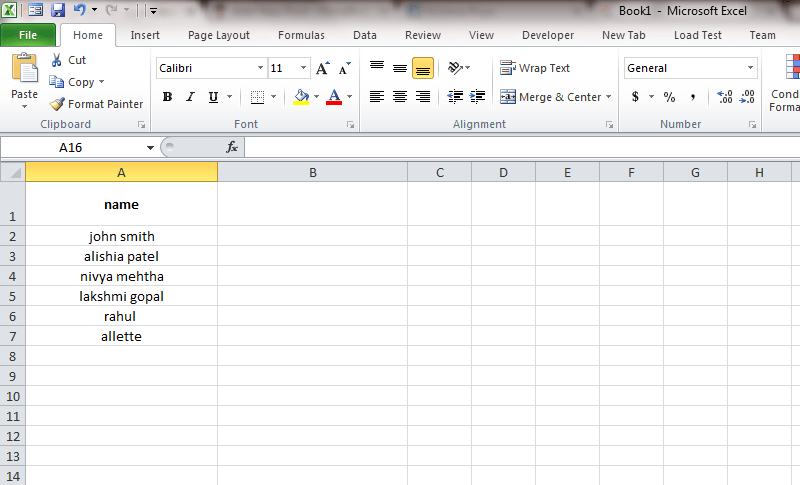
КОРАК 2
- За то кликните на ћелију поред највише ћелије ваше неформатиране колоне. Односно, ако неизрађени текст почиње у ћелији А1, требало би да кликнете и изаберете ћелију Б1. Сада унесите у траку са формулама = ПРАВИЛНО (А1). Када завршите, притисните тастер Ентер.
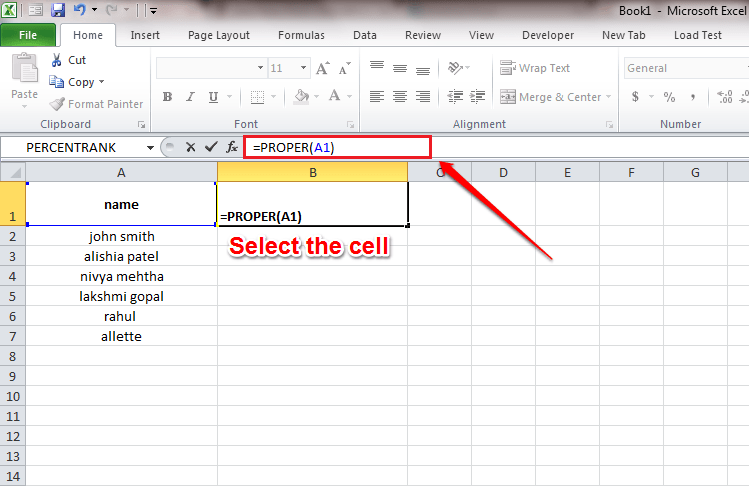
- Напомена: А1 и Б1 ћелије су дате као примери. Можете одабрати било коју ћелију све док задовољавају услове да буду суседне једна другој и налазе се у истом реду. У супротном, нећете моћи да примените правило формуле на остатак колоне.
КОРАК 3
- Сада једноставно кликните на мали квадратна кутија у доњем десном углу нове ћелије. Ово ће применити правило формуле на целу колону.
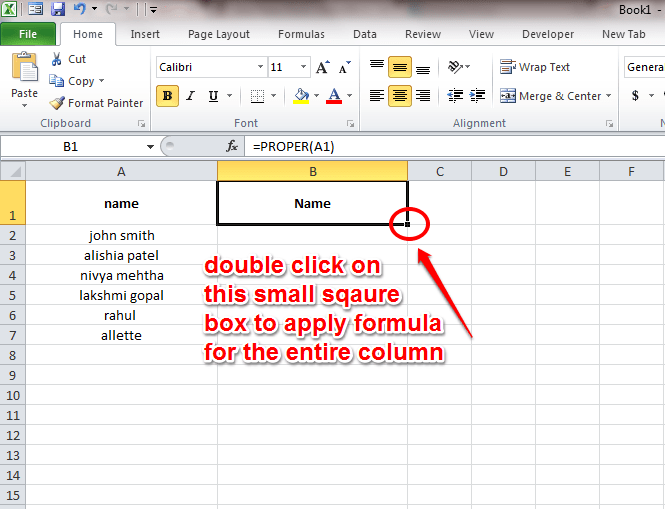
КОРАК 4
- Ту си! Успешно сте применили правило формуле на целу колону. Као следећи, ослободимо се прве колоне која није форматирана. За то једноставна копија пасте неће бити довољна јер ће ово дати грешка у формули. Следите кораке у наставку да бисте превазишли овај проблем.
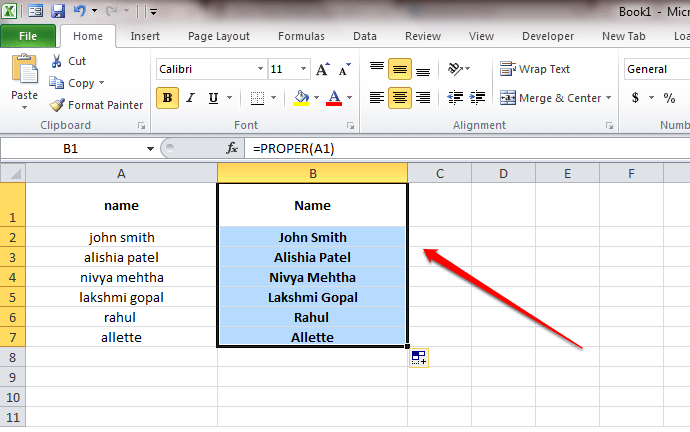
КОРАК 5
- Копирајте садржај друге колоне десним кликом и избором копија. Или можете да користите комбинацију тастера ЦТРЛ + Ц..
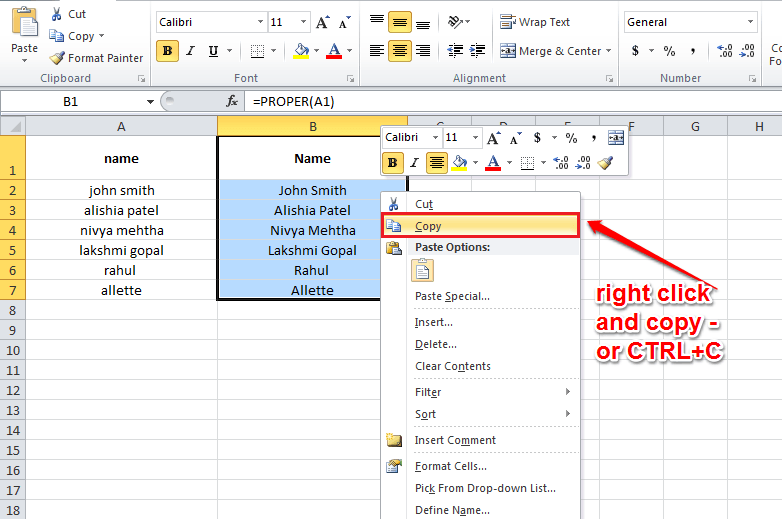
КОРАК 6
- Као следећи одаберите цео први ред. То можете учинити кликом на главу ћелије, тј. А. у нашем случају. Сада кликните десним тастером миша и одаберите Специјална паста. Од опција у Специјална паста, пицк Налепи вредности. Можете кликнути на прву опцију у Налепи вредности уноси. То је то. Погледајте снимак екрана дат у наставку за референцу.
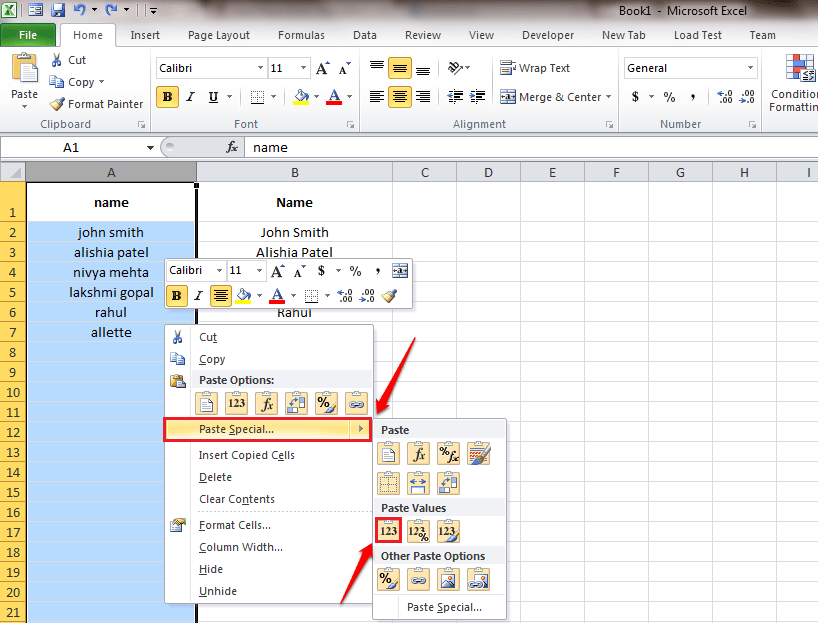
КОРАК 7
- Сада можете видети да су вредности у другој колони успешно клониране у прву.
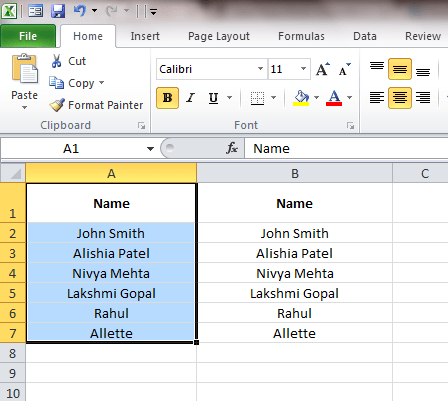
КОРАК 8
- У овој фази се лако можете ослободити друге колоне кликом на главу ћелије, Б. и ударање Избриши кључ.
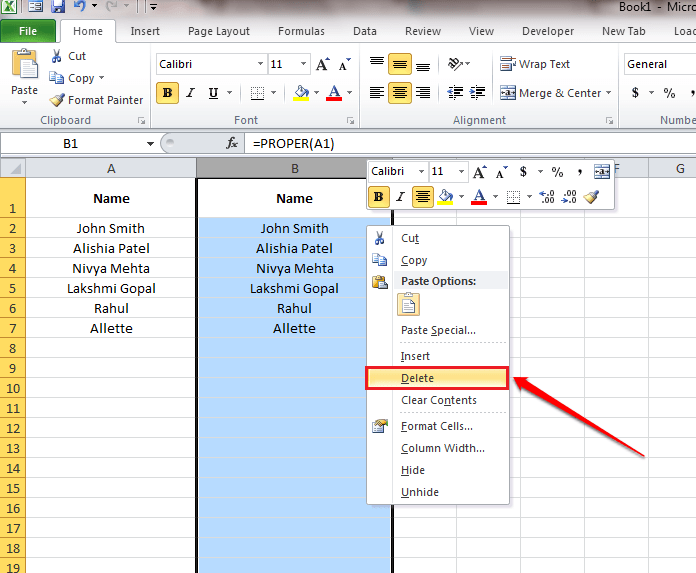
КОРАК 9
- Такође можете покушати да употребите читав текст великим словима. За то је употребљена функција ГОРЊИ функцију. Као и раније, кликните на суседну ћелију и унесите у траку са формулама = ГОРЊИ (А1).
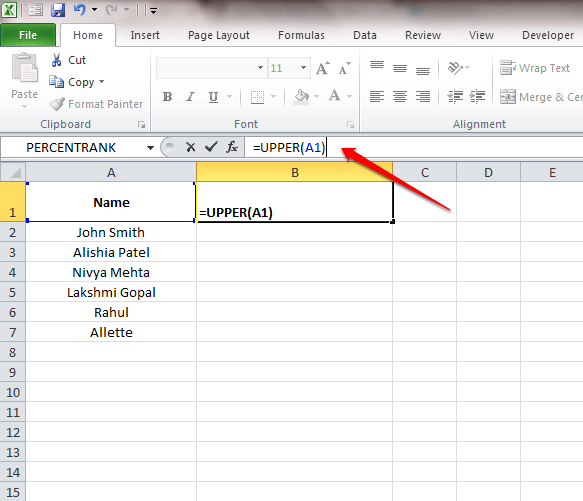
КОРАК 10
- Поново кликните на мали трг да широко примените колону формуле.
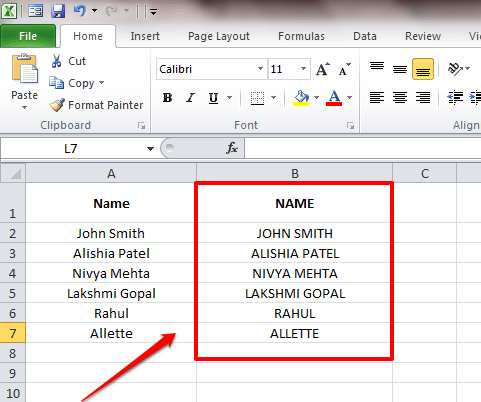
КОРАК 11
- Следеће је претварање целог текста у мала слова. За то је употребљена функција ДОЊИ функцију. Као и раније, кликните на суседну ћелију и унесите у траку са формулама = ДОЊИ (А1).
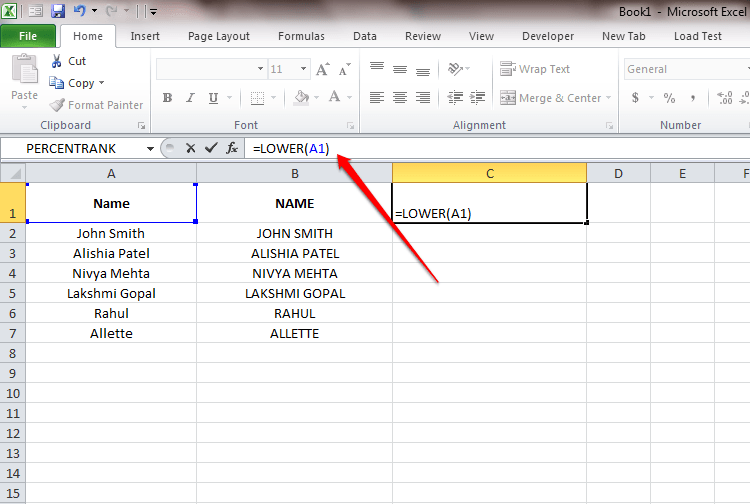
КОРАК 12
- Кликните на мали трг да широко примените колону формуле. Да, готови смо!
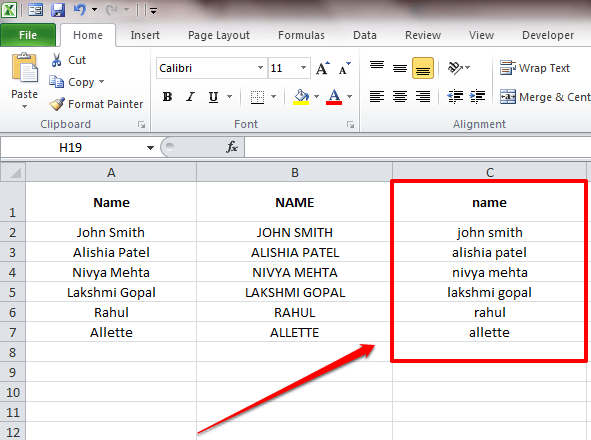
Надам се да вам је чланак био користан. Молимо оставите коментаре у случају да сумњате. Радо бисмо помогли. Пратите још трикова, савета и хакова.


